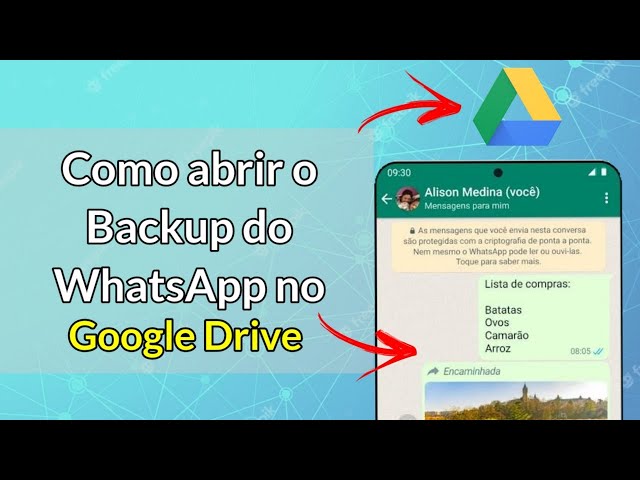Abrir backup WhatsApp no Google Drive no Celular/PC com 1 clique!
Utilize o iMyTrans para abrir backup WhatsApp no PC/celular, segurança garantida. Faça backup do WhatsApp no PC de graça. Compatível com iOS 9.3.5-iOS 26, Android 5.0 - Android 16!
Falando de criar backup do WhatsApp, Google Drive oferece uma forma fácil de fazer backup de dados de WhatsApp. Infelizmente, arquivos de backup não são sempre fáceis de abrir e acessar. É claro, você pode restaurar o backup no seu dispositivo e obter seus dados de WhatsApp de volta no seu dispositivo. No entanto, você pode encontrar problemas quando tentar simplesmente ler o backup de WhatsApp no Google Drive.
Por isso montamos esse post para ajudar você a explorar soluções rápidas sobre como abrir backup do WhatsApp no Google Drive e onde fica o backup do WhatsApp no Google Drive.

Abra e leia o backup de WhatsApp a partir do Google Drive no PC
Como abrir backup do WhatsApp no PC? Enquanto o WhatsApp deixa você criar um backup de suas mensagens para o Google Drive, o backup é criptografado end-to-end. O que quer dizer que você pode acessar seu backup de WhatsApp no Google Drive, mas não pode ler no seu PC. Mas, sem preocupações! Se você está disposto a sujar as mãos, então vá em frente e use Elcomsoft Explorer for WhatsApp.
O que é Elcomsoft Explorer for WhatsApp?
O Elcomsoft Explorer for WhatsApp é um software do Windows para adquirir, decifrar e visualizar históricos de comunicação do WhatsApp. O software oferece opções de aquisição múltiplas para extrair e decifrar dados de WhatsApp a partir de várias nuvens e fontes locais incluindo o backup de WhatsApp a partir da conta do Google Drive no programa em primeiro lugar, é seguro, mas alguns dos usuários não conseguem fazer login. Isso pode ser devido as atualizações do Google Drive.
A fim de ler ou baixar backup do WhatsApp a partir do Google Drive, você vai precisar do seguinte:
Requerimentos para usar Elcomsoft Explorer for WhatsApp:
- O login correto e senha de usuário da conta Google são necessários (e o segundo fator de autenticação se 2FA estiver ativado).
- A capacidade para receber um código de verificação a partir do WhatsApp - por instância, com o cartão SIM do usuário.
Se você cumpre com os requerimentos acima, então vamos agora aprender como ler o backup do WhatsApp a partir do Google Drive no PC.
Passo 1: Rode o Elcomsoft Explorer for WhatsApp.
Passo 2: No Elcomsoft Explorer for WhatsApp, você vai ver dois ícones verdes “Android” e “iOS” localizados na base esquerda da interface principal. Clique no ícone Android.
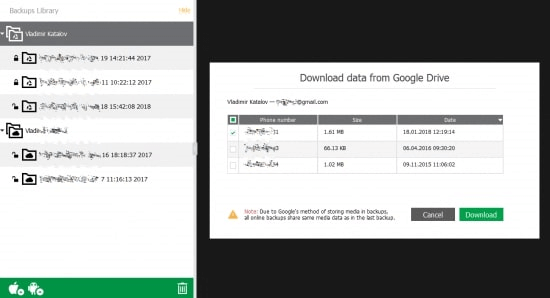
Passo 3: Clique no ícone Android verde novamente. Escolha “Baixar dados a partir do Google Drive” a partir do menu.
Passo 4: Se sua conta Google tem uma autenticação de dois-fatores, você será perguntado por um código e etc. entre com o código 2FA.
Passo 5: O procedimento de download vai começar. Deve ser notado que se a conta Google tem históricos de comunicação ou dados para vários dispositivos ou backups, o procedimento pode levar algum tempo.
Passo 6: Depois do download terminar, você vai ver uma mensagem de aviso que os dados estão encriptados.
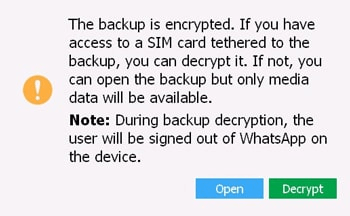
Passo 7: Use a opção “Decifrar” para decifrar os dados. Senão, você pode clicar “Abrir” para ter dados localizados no visualizador embutido do software. Nesse estágio, você pode acessar arquivos de mídia apenas e textos de chats seguem encriptados.
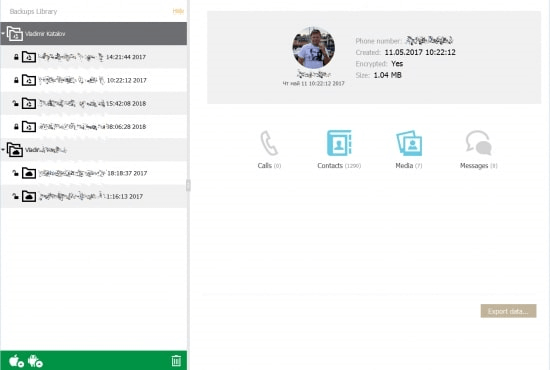
Passo 8: Se você tentar acessar dados encriptados, você será perguntado pelo código de verificação do WhatsApp. Clique “Enviar” para pedir o código.
Passo 9: O código será enviado para o dispositivo. Na caixa “Código de verificação”, entre com o código.
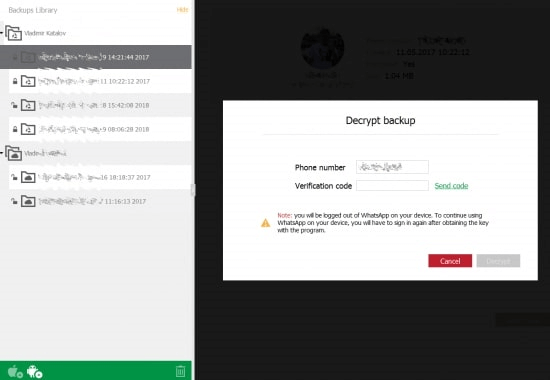
Passo 10: Uma vez que você entrar com o código correto, os dados são decifrados imediatamente.
Apesar de que é uma ótima forma extrair e ler o backup do WhatsApp a partir do Google Drive, devido a tecnologia do programa, que é altamente relacionada a descriptografia do Google Drive, pode ser facilmente afetada por atualizações do Google Drive, de modo que é um caminho extremamente instável.
Acesse o backup do WhatsApp no Google Drive via restauração
Se você não quer suas mãos sujas com Elcomsoft Explorer for WhatsApp, então você pode acessar seu backup de WhatsApp no Google Drive usando restauração. A fim de restaurar um backup de WhatsApp no Google Drive, você tem que usar a mesma conta Google e número de telefone usado para criar o backup. Abaixo estão os passos que você precisa seguir:
Passo 1: Desinstale o WhatsApp e então reinstale-o.
Passo 2: Rode o WhatsApp e você será perguntado para verificar seu número, faça isso.
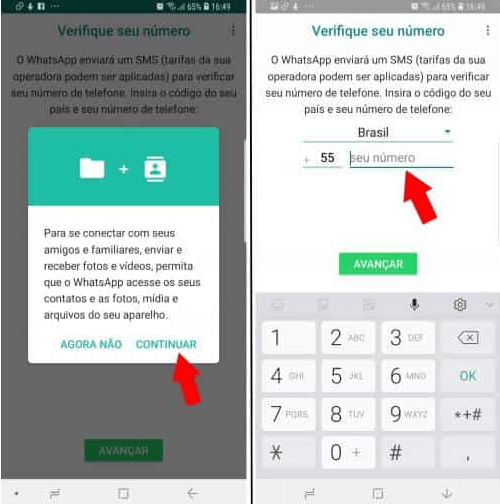
Passo 3: Quando perguntado, clique “Restaurar” para restaurar suas conversas e arquivos de mídia a partir do Google Drive.
Passo 4: Com a restauração com sucesso, clique “Próximo”. Suas conversas serão exibidas depois da inicialização estiver pronta.
Passo 5: WhatsApp vai restaurar sua mídia depois que suas conversas forem restauradas.
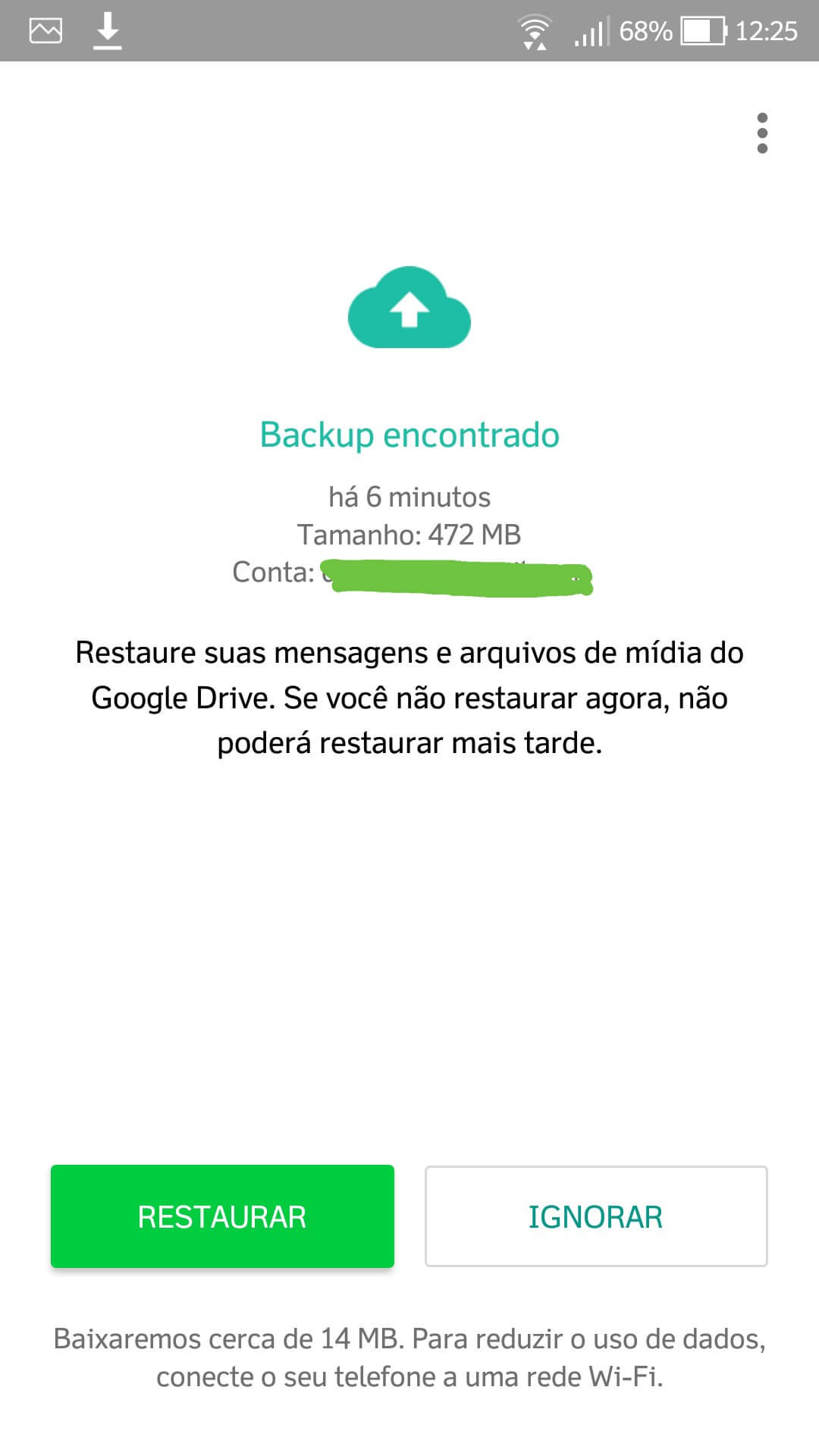
Você pode querer saber:
Depois disso, você também pode aprender como fazer o Backup do WhatsApp do iPhone no Google Drive.
Dica: Abrir backup WhatsApp no Google Drive no Celular/PC
Se você está se perguntando como ler mensagens de backup de WhatsApp a partir do Google Drive no PC/celular, então a ferramenta mágica de trasferir, fazer backup e restaurar WhatsApp iMyFone iMyTrans (antigo iTransor for WhatsApp) pode ajudar você com isso.
O software tem uma função conhecida como “Exporte /Restaure”, você pode usar para ler backup WhatsApp a partir do Google Drive no seu computador e no celular.

iMyTrans: Transferência Simplificada!
- 1. Com operação técnica profissional, você pode acessar e abrir backup WhatsApp no Google Drive no PC.
- 2. Permite que você veja diretamente o conteúdo do backup, facilitando a busca por informações.
- 3. Ele suporta exportar o backup de WhatsApp para arquivos PDF, Email, Excel, CSV/XLS ou HTML. Se você escolher arquivos HTML, então você pode ler mensagens WhatsApp.
- 4. Você pode armazenar vários backups do WhatsApp no Google Drive, sem substituir os dados de backup existentes.
- 5. Além do backup, você também pode exportar contatos do WhatsApp para o Excel, ler mensagens criptografadas de WhatsApp com esse programa.
- 6. Suporta 5 dispositivos, permitindo o uso com sua família e amigos.

Pode aprender como restaurar backup do WhatsApp no iPhone pelo Google Drive, ou importar conversas do WhatsApp, etc.
Portanto, obtenha o iMyFone iMyTrans e aprenda como usar para fazer o serviço.
Passo 1: Rode o iMyFone iMyTrans e conecte seu telefone ao computador com a ajuda de um cabo digital. A partir da interface principal, selecione a opção que diz “Restaurar/Exportar backup de WhatsApp”.
Passo 2: Selecione o backup alvo a partir da lista e clique no botão “Restaure/Exporte”. O software vai escanear os dados no backup.
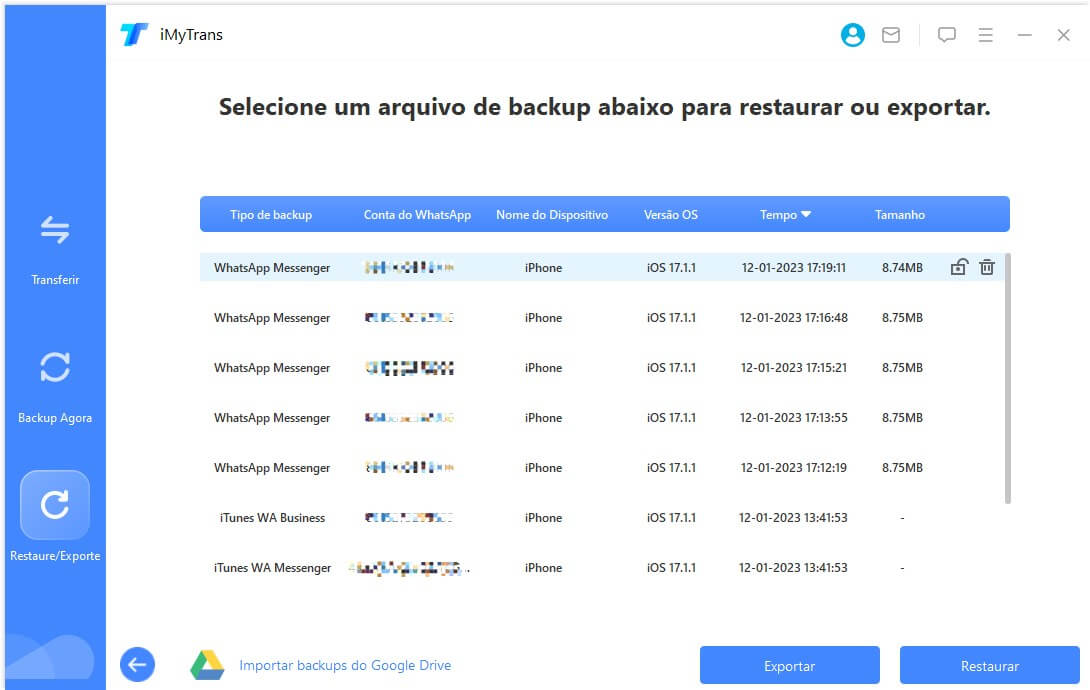
Passo 3: Depois do scan completo, todas as mensagens de WhatsApp e anexos no backup vão ser exibidos na tela. Aqui, você precisa selecionar exportar para “HTML” para ler seu WhatsApp de volta no PC como ele aparece no seu telefone.
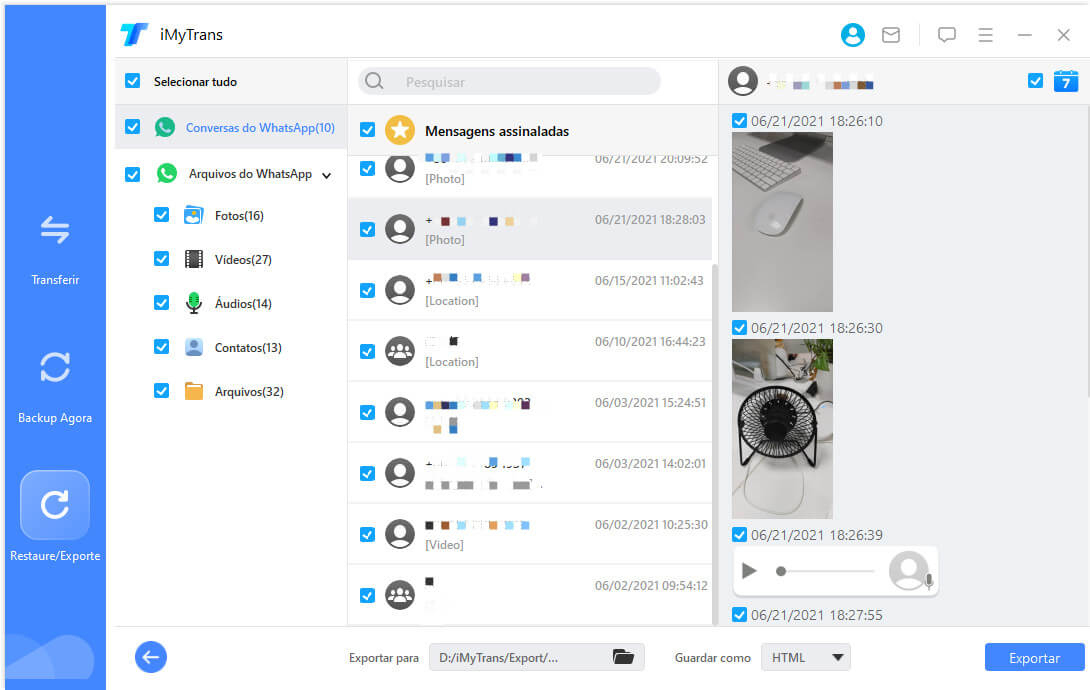
Passo 4: Depois de selecionar os dados que você quer exportar e o formato de exportação, clique no botão “Exportar” e está feito. Em instantes, os chats de WhatsApp exportados vão automaticamente aparecer.
Onde fica o backup do WhatsApp no Google Drive?
Se perguntando como o backup do chat de WhatsApp no Google Drive se parece? Se sim, então quer dizer que você nem sabe onde encontrar o backup do WhatsApp no Google Drive. Bem, não se preocupe! Vamos levar você pelo método passo a passo para ajudar você a encontrar o backup de WhatsApp no Google Drive.
Passo 1: Para começar, vá para o Google Drive e entre com seus detalhes de login Google. Se você está acessando o Google Drive a partir do seu smartphone, clique no modo desktop ao clicar em Menu > Versão Desktop.
Passo 2: Com o login bem-sucedido, clique no ícone de engrenagem localizado no canto superior da tela do seu dispositivo e clique em “configurações” a partir da lista suspensa.
Passo 3: Quando você estiver na tela “Configurações”, clique em “Gerenciar Apps” a fim de localizar a pasta de WhatsApp.
Passo 4: Você vai obter uma lista inteira de dados que você tem em backup. Você pode facilmente localizar o backup do chat do WhatsApp e tudo o que você tem que fazer é seguir a ordem alfabética dos dados do backup. Como você pode ver agora, o backup do WhatsApp não pode ser lido a partir do Google Drive.
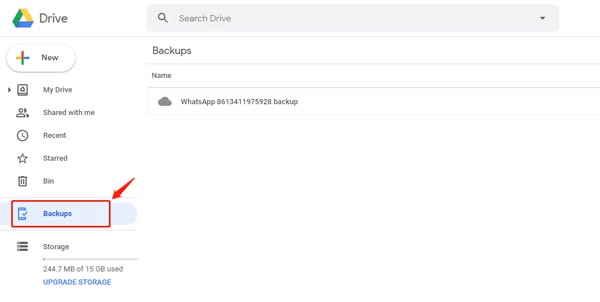
🛒 [Desconto do Cupom] 🎁 Para você, que leu até aqui! Quer transferir WhastApp Android para iPhone pelo PC? Temos um cupom de 10% de desconto pronto para você! Clique para conferir seu desconto exclusivo, não perca! (Experimente Agora > >)
10%OFF: iTW-90OFF
Copie o código de desconto e use-o na página do pedido
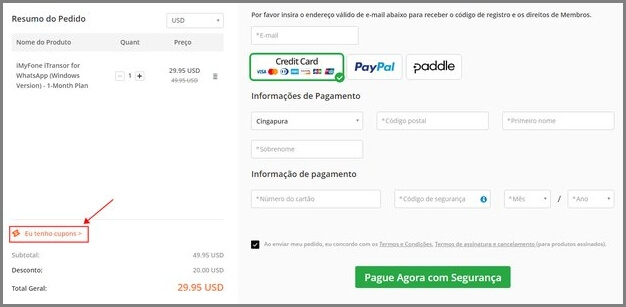
Conclusão
Isso é tudo sobre como abrir backup do WhatsApp do Google Drive no mobile ou PC. Como você pode ver agora, pode ser um pouco desafiador para ler o backup no Google Drive diretamente, mas com ferramentas como Elcomsoft Explorer for WhatsApp ou iMyFone iMyTrans (antigo iTransor for WhatsApp), você pode fazer o trabalho fácil. No entanto, se você tem mais preocupações, sinta-se livre para nos perguntar na seção de comentários abaixo.